Správa doplňků v Centru pro správu Microsoftu 365
Poznámka
Integrované aplikace jsou doporučeným a nejrozsávanějším způsobem, jak může většina zákazníků centrálně nasazovat doplňky Office uživatelům a skupinám ve vaší organizaci.
Doplňky pro Office vám pomůžou přizpůsobit dokumenty a zjednodušit přístup k informacím na webu. Přečtěte si článek Začínáme používat doplněk pro Office.
Jakmile globální správce nebo správce Exchange nasadí doplňky pro uživatele v organizaci, může doplňky vypnout nebo zapnout, upravovat, odstraňovat a spravovat přístup k doplňkům.
Další informace o instalaci doplňků z Centra pro správu najdete v tématu Nasazení doplňků v Centru pro správu.
Stavy doplňků
Doplněk může být ve stavu Zapnuto nebo Vypnuto .
| Stav | Jak ke stavu dojde | Dopad |
|---|---|---|
|
Aktivní |
Správce nahrál doplněk a přiřadil ho uživatelům nebo skupinám. |
Uživatelé a skupiny, kteří mají doplněk přiřazený, ho uvidí v příslušných klientech. |
|
Vypnuto |
Správce doplněk vypnul. |
Skupiny a uživatelé přiřazení k doplňku už k němu nemají přístup. Pokud se stav doplňku změní na aktivní, budou mít uživatelé a skupiny k tomuto doplňku znovu přístup. |
|
Deleted |
Správce doplněk odstranil. |
Skupiny a uživatelé přiřazení k doplňku už k němu nemají přístup. |
Zvažte odstranění doplňku, pokud ho už nikdo nepoužívá. Například vypnutí doplňku může dávat smysl, pokud se doplněk používá jenom v určitých obdobích roku.
Odstranění doplňku
Nasazený doplněk můžete také odstranit.
V Centru pro správu přejděte na stránku Nastavení>Integrované aplikace .
Vyberte nasazený doplněk a pak vyberte kartu Konfigurace .
V podokně Konfigurace přejděte na Doplňky rozšířeného nastavení>.
Znovu vyberte doplněk ze seznamu.
Zvolte Odebrat doplněk. Odeberte tlačítko Doplněk v pravém dolním rohu.
Ověřte vybrané možnosti a zvolte Odebrat.
Upravit přístup k doplňku
Po nasazení můžou správci také spravovat přístup uživatelů k doplňkům.
V Centru pro správu přejděte na stránku Nastavení>Integrované aplikace .
Vyberte nasazený doplněk.
Klikněte na Upravit v části Kdo má přístup.
Uložte změny.
Správa stahování doplňků zapnutím nebo vypnutím Office Storu ve všech aplikacích (kromě Outlooku)
Poznámka
Instalace doplňků Outlooku se spravujeme jiným procesem.
Jako organizace můžete chtít spravovat stahování doplňků Pro Office z Office Storu. To by se dalo použít k zajištění toho, aby uživatelé ve vaší organizaci mohli využívat výhody všech doplňků Pro Office, nebo se s centralizovaným nasazením dají nasadit jenom doplňky schválené organizací.
Zapnutí nebo vypnutí získávání doplňků
V Centru pro správu přejděte na stránku Nastavení>organizace .
Vyberte Aplikace a služby vlastněné uživatelem.
Zaškrtněte nebo zrušte zaškrtnutí možnosti povolit nebo zakázat uživatelům přístup k Office Storu.
Možnosti dostupné v tenantech mimo vzdělávání:
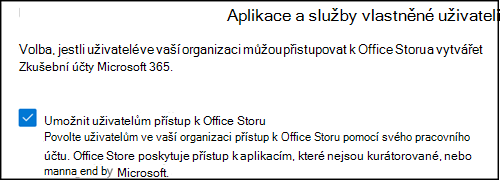
Možnosti dostupné v tenantech pro vzdělávání:
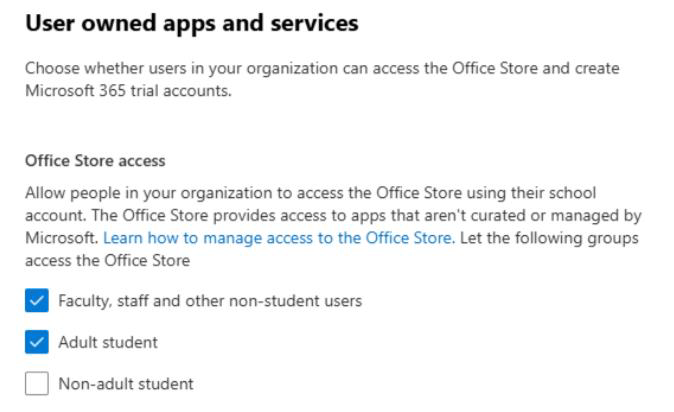
Informace o licenci uživatele se používají k definování toho, jestli je uživatel pedagogem/ zaměstnancem školy nebo studentem, spolu s vlastností Věková skupina, aby se zkontrolovalo, jestli je student dospělý nebo ne. Uživatel, který nemá vzdělávací licenci, je součástí skupiny uživatelů fakulty, pedagogů a dalších uživatelů, kteří nejsou studenty .
Poznámka
Další informace najdete tady:
Tím bude řídit možnost všech uživatelů získat z obchodu následující doplňky.
- Doplňky pro Word, Excel a PowerPoint 2016:
- Windows
- Mac
- Office
- Doplňky v Microsoftu 365
Když zakážete přístup k Office Storu, uživateli, který se pokusí o přístup k úložišti, se zobrazí následující zpráva: Office Store není k dispozici. Vaše organizace bohužel zakázala přístup k Office Storu. Obraťte se na správce a požádejte ho o přístup k sadě Store.
Poznámka
Z AppSource můžou být stále možné získat, ale uživatel nebude moct doplněk spustit nebo použít v klientovi. Správce bude i nadále moct přiřazovat doplňky z Office Storu pomocí funkce Centralizované nasazení.
Podpora pro zapnutí a vypnutí Office Storu je dostupná v následujících verzích:
Windows: 16.0.9001 – aktuálně dostupné.
Mac: 16.10.18011401 - aktuálně k dispozici.
iOS: 2.9.18010804 - aktuálně k dispozici.
Web – aktuálně k dispozici.
Pokud chcete uživatelům zabránit v přihlašování pomocí účtu Microsoft, můžete přihlašování omezit na účty organizace. Další informace najdete v tématu Identita, ověřování a autorizace v Office 2016.
Poznámka
Pokud uživatelům zabráníte v přístupu k Office Storu, zabráníte jim také zkušební načtení doplňků pro Office pro testování ze sdílené síťové složky.
Další informace o prostředí pro koncové uživatele s doplňky
Jakmile doplněk nasadíte, můžou ho koncoví uživatelé začít používat ve svých aplikacích Office. Doplněk se zobrazí na všech platformách, které doplněk podporuje. Přečtěte si článek Začínáme používat doplněk pro Office.
Pokud doplněk podporuje příkazy doplňků, zobrazí se příkazy na pásu karet. V následujícím příkladu se zobrazuje příkaz pro hledání citací v doplňku Citations.
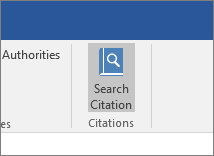
Pokud nasazený doplněk nepodporuje příkazy nebo pokud chcete zobrazit všechny nasazené doplňky, můžete se podívat na informace v části Moje doplňky.
Word 2016, Excel 2016 nebo PowerPoint 2016
Vyberte Vložit > moje doplňky.
Vyberte kartu Spravováno správcem v okně Doplňky pro Office.
Poklikejte na doplněk, který jste nasadili dříve (v tomto příkladu Citations).
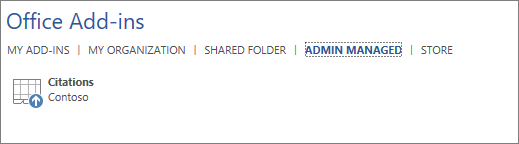
Outlook:
Na pásu karet Domů vyberte Získat doplňky.

V levém navigačním panelu vyberte možnost Spravováno správcem.